哔哩哔哩电脑版设置自动连播的方法教程
2023-07-20 13:48:17作者:极光下载站
哔哩哔哩又被成为B站,很多小伙伴都在使用,在其中我们可以观看各种喜欢的影视剧,关注喜欢的博主,发布自己的视频等等。如果我们希望在电脑版哔哩哔哩中设置自动播放下一条视频,小伙伴们知道具体该如何进行操作吗,其实操作方法是非常简单的,只需要进行几个非常简单的操作步骤就可以了,小伙伴们可以打开自己的电脑版哔哩哔哩后跟着下面的图文步骤一起动手操作起来。如果小伙伴们还没有哔哩哔哩这款软件,可以在文末处下载。接下来,小编就来和小伙伴们分享具体的操作步骤了,有需要或者是有兴趣了解的小伙伴们快来和小编一起往下看看吧!
操作步骤
第一步:双击打开电脑版哔哩哔哩进入主页;
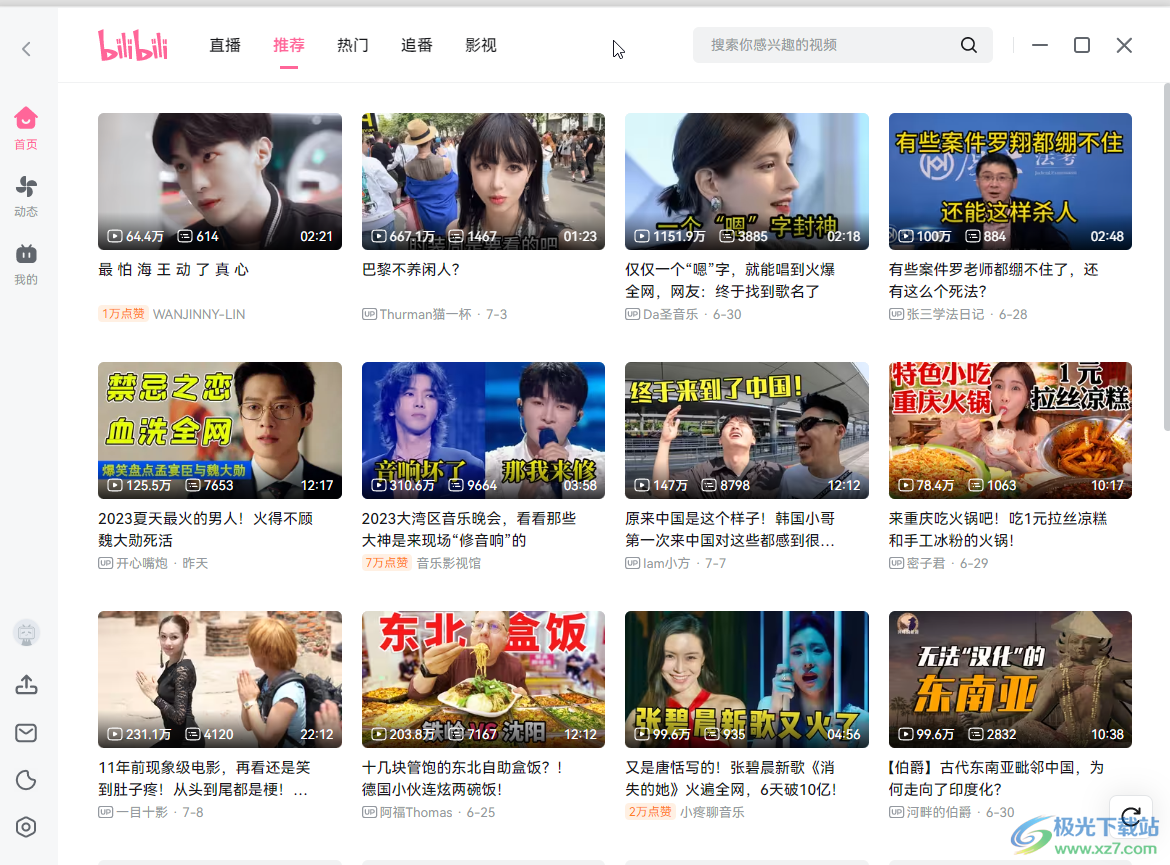
第二步:点击想要查看的视频,将鼠标悬停到界面中,出现工具栏后点击如图所示的齿轮设置图标;
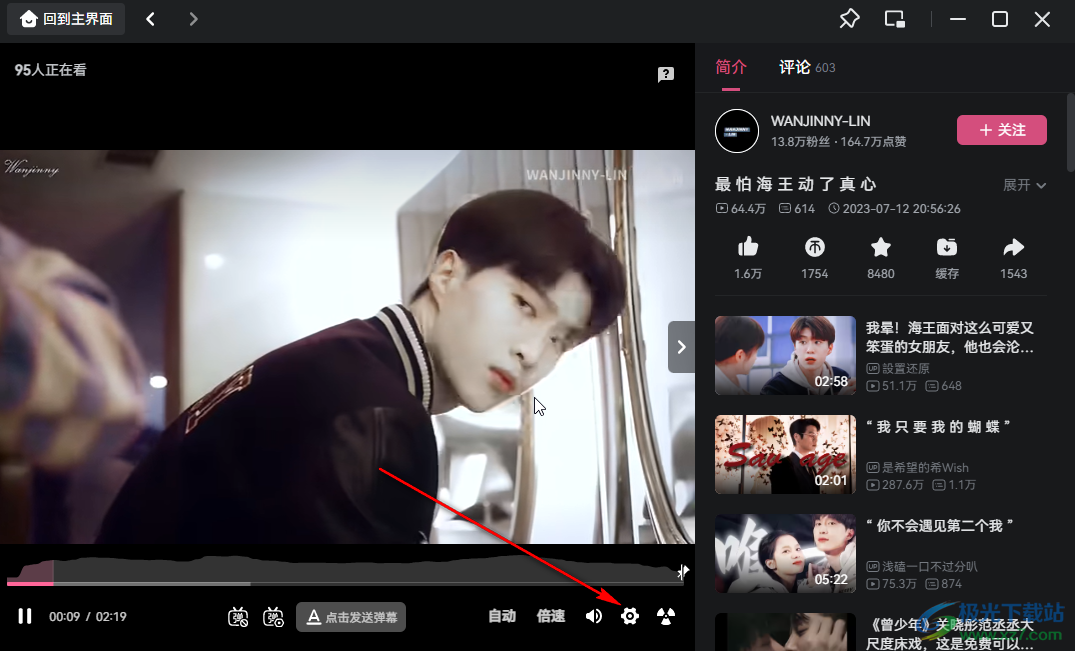
第三步:带农机后在“播放方式”处点击“自动连播”就可以了;
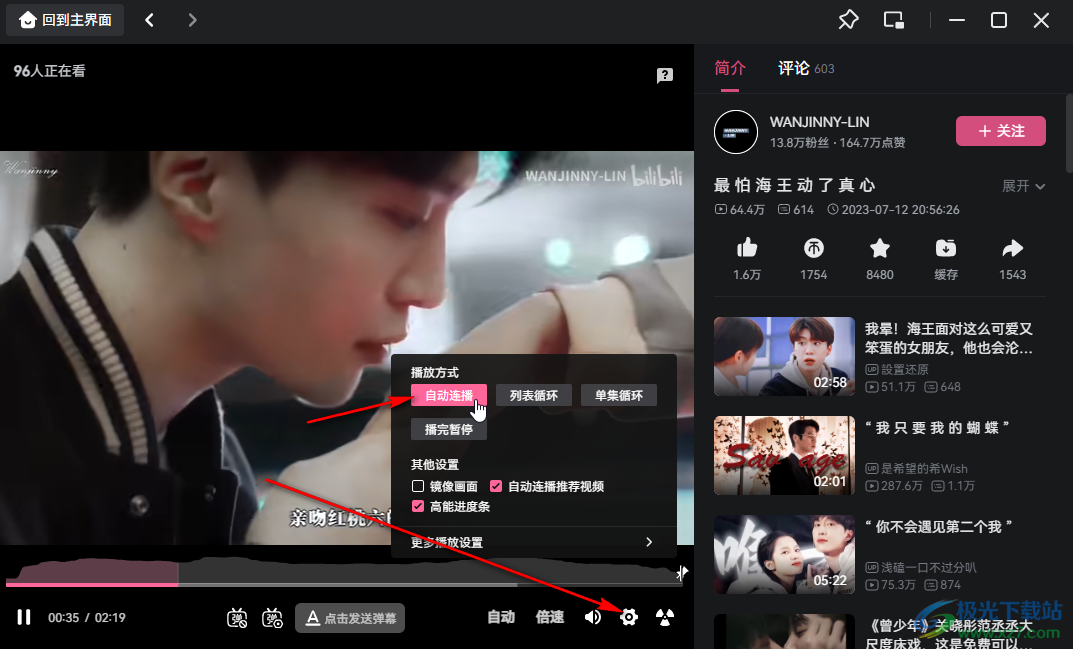
第四步:如果有需要还可以点击设置“镜像画面”“自动连播推荐视频”“高能进度条”等等;
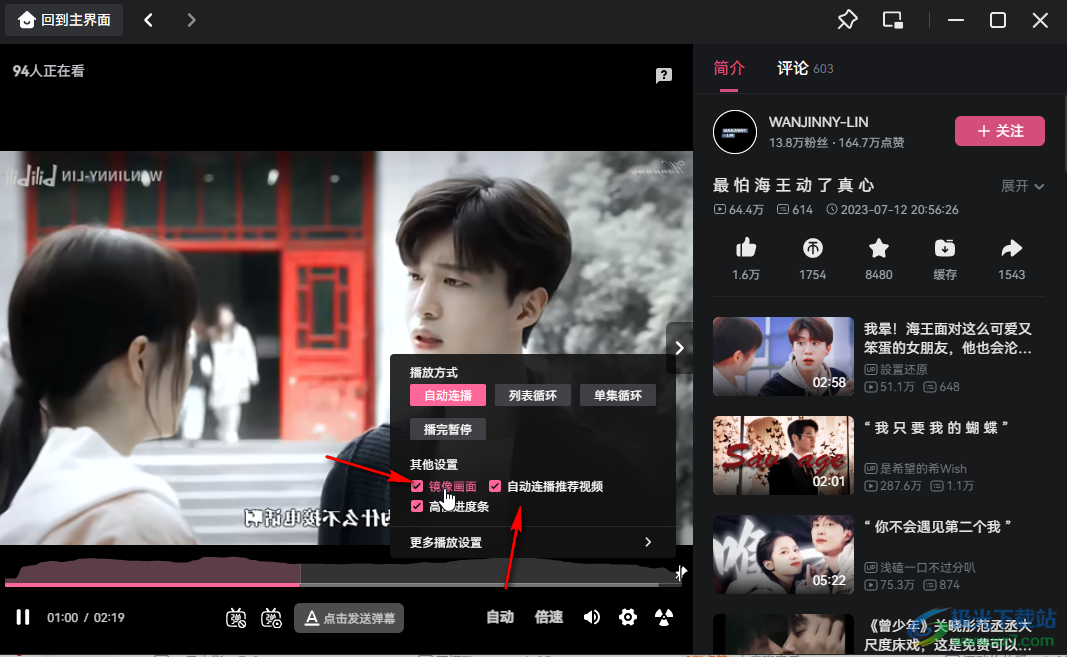
第五步:点击“更多播放设置”后华科仪设置视频比例等等。

以上就是电脑版哔哩哔哩中设置自动播放下一条视频的方法教程的全部内容了。上面的步骤操作起来都是非常简单的,小伙伴们可以打开自己的软件后一起动手操作起来。
